Bijgewerkt in mei 2024: Stop met het krijgen van foutmeldingen en vertraag uw systeem met onze optimalisatietool. Haal het nu bij deze link
- Download en installeer de reparatietool hier.
- Laat het uw computer scannen.
- De tool zal dan repareer je computer.
Wanneer u in het Start-menu van Windows 10 zoekt, worden de resultaten uit uw computer en Bing gehaald. Hoewel dit handig kan zijn, zijn er verschillende voordelen aan het uitschakelen van Bing vanuit het Start-menu van Windows 10: u kunt veel gemakkelijker door zoekresultaten navigeren (omdat deze beperkt zijn tot items op uw computer) en de werklast van het openen van het Start-menu verminderen wanneer uw computer staat aan de trage kant. Klaar om Bing uit te schakelen? Wij helpen u tijdens het hele proces.

Standaard verzendt Windows 10 alles waarnaar u zoekt in het Start-menu naar zijn servers om u de resultaten van de Bing-zoekopdracht te geven - dus zorg ervoor dat u niets privé typt in het Start-menu op uw eigen pc. U kunt de Bing-integratie ook eenvoudig uitschakelen in het menu Start.
Bing zoeken uitschakelen in het Start-menu van Windows 10
2024 mei-update:
U kunt nu pc-problemen voorkomen door deze tool te gebruiken, zoals u beschermen tegen bestandsverlies en malware. Bovendien is het een geweldige manier om uw computer te optimaliseren voor maximale prestaties. Het programma repareert met gemak veelvoorkomende fouten die op Windows-systemen kunnen optreden - urenlange probleemoplossing is niet nodig als u de perfecte oplossing binnen handbereik heeft:
- Stap 1: Download PC Repair & Optimizer Tool (Windows 10, 8, 7, XP, Vista - Microsoft Gold Certified).
- Stap 2: klik op "Start scannen"Om registerproblemen met Windows te vinden die pc-problemen kunnen veroorzaken.
- Stap 3: klik op "Herstel alles"Om alle problemen op te lossen.
Regedit gebruiken
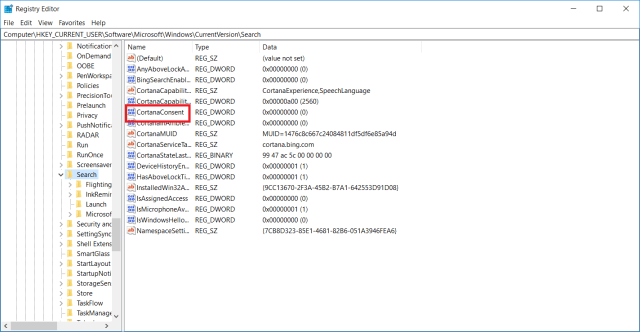
- Open het menu Start (of druk op de Windows-toets) en zoek naar "regedit" (zonder aanhalingstekens). Voer de opdracht regedit uit door op Enter te drukken of door op het zoekresultaat te dubbelklikken.
- Navigeer in de Register-editor naar de volgende sleutel in de linkerzijbalk.
USER_CURRENT_KEY_Software \ Microsoft \ Windows \ Huidige versie \ Zoeken
- Klik nu met de rechtermuisknop op de optie Zoeken en maak een nieuwe DWORD-waarde (32 bits). Noem de nieuwe waarde BingSearchEnabled.
- Dubbelklik op de waarde BingSearchEnabled om de eigenschappen ervan te openen. Zorg ervoor dat de waarde van de gegevens is ingesteld op 0, normaal moet dit standaard 0 zijn, maar als deze niet wordt gewijzigd, wijzigt u deze en drukt u op OK.
- De rechterzijbalk moet een andere waarde met de naam CortanaConsent weergeven. Dubbelklik om de eigenschappen te openen en de waardegegevens in te stellen op 0. Als u CortanaConsent niet ziet, maakt u deze op dezelfde manier als beschreven in stap 3.
Optimalisatie van Cortana-instellingen
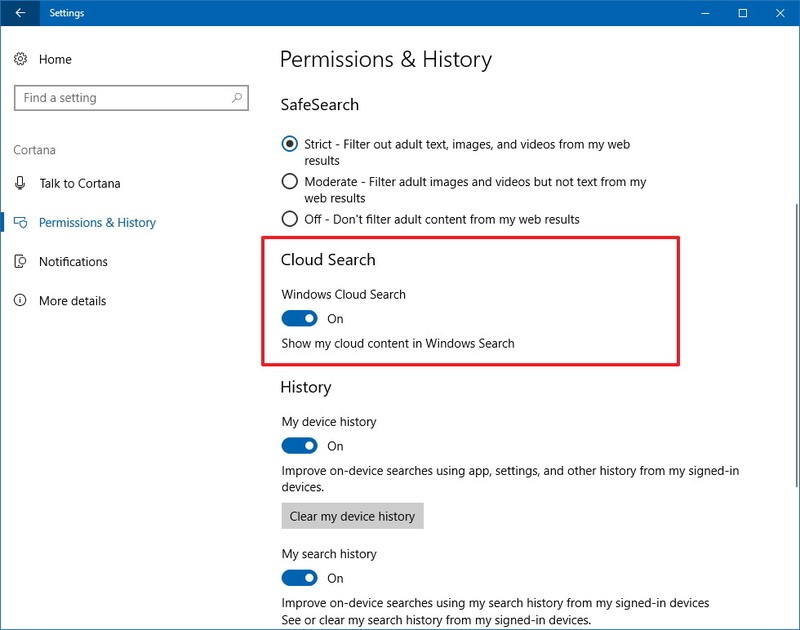
Helaas heeft Microsoft de resultaten van de Bing-zoekopdracht gecombineerd met die van Cortana, zodat u met deze instelling de nieuwe taalassistent voor Windows 10 verliest. Als u akkoord gaat, volgt u deze stappen:
- Druk op de knop Win om het menu Start te openen.
- Zoek naar "Cortana & zoekinstellingen" en selecteer de weergegeven optie.
- Schakel Cortana uit met de eerste schakelaar in het menu.
- Zodra Cortana is uitgeschakeld, zou u een optie moeten zien met de naam "Zoek online en voeg webresultaten toe". Schakel deze optie uit.
Nadat u dit hebt gedaan, zou uw Start-menu alleen de resultaten voor uw lokale computer moeten weergeven. Dit zou uw Start-menu iets minder overbelast moeten maken, en ook iets sneller op sommige oudere machines.
Groepsbeleidsconfiguraties werken momenteel niet.
Het is interessant op te merken dat hoewel groepsbeleidsconfiguraties beschikbaar zijn, deze niet zoekresultaten van Web Bing uitschakelen. De instellingen zijn:
- Surf niet op internet en geef geen webresultaten weer.
- Zoeken op internet niet toestaan
CONCLUSIE
Om eerlijk te zijn, moet Microsoft de Bing-zoekopdracht verwijderen of gebruikers een optie bieden om deze uit te schakelen. Het bewerken van het register werkt, maar het is nog steeds een beetje gevaarlijk voor beginners.
https://www.pcworld.com/article/2966128/how-to-disable-bing-web-results-in-windows-10s-search.html
Expert Tip: Deze reparatietool scant de repositories en vervangt corrupte of ontbrekende bestanden als geen van deze methoden heeft gewerkt. Het werkt goed in de meeste gevallen waar het probleem te wijten is aan systeembeschadiging. Deze tool zal ook uw systeem optimaliseren om de prestaties te maximaliseren. Het kan worden gedownload door Hier klikken

CCNA, Web Developer, PC Troubleshooter
Ik ben een computer-liefhebber en een praktiserende IT-professional. Ik heb jarenlange ervaring achter de rug bij het programmeren van computers, hardware-probleemoplossing en reparatie. Ik ben gespecialiseerd in webontwikkeling en databaseontwerp. Ik heb ook een CCNA-certificering voor netwerkontwerp en probleemoplossing.

